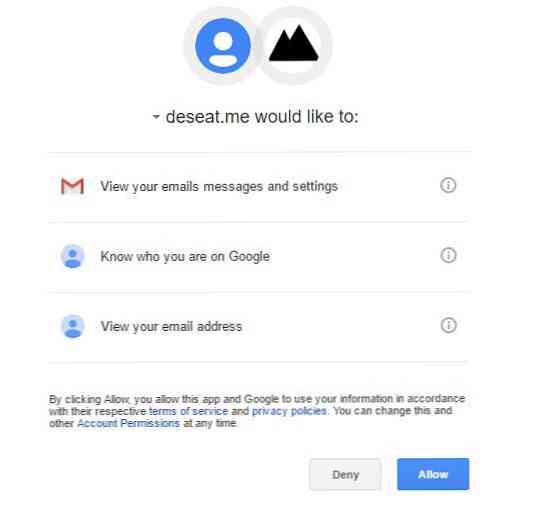터치 스크린 랩탑은 단순한 특수 효과가 아닙니다. 그들은 실제로 유용하다.

Windows 랩탑의 터치는 한동안 또는 다른 방식으로 꽤 오랫동안 사용되어 왔습니다. 그 시간의 대부분 동안, 그것은 나빴습니다. 잠깐, 너무 관대하지 않아 거의 사용할 수 없었습니다. 그러나 아무도 그것을 인정하고 싶어하지 않는만큼, 그것은 모두 바뀌었다. 터치는 Windows 10에서 상당히 유용합니다..
그렇다고해서 사람들이 왜 처음부터 만져보고 싶은지 궁금하지 않게됩니다. 터치는 태블릿 용이고 랩탑은 랩톱이 될 수 있습니다. 그리고 터치를 사용하는 것은 꼭 필요한 것은 아니지만, 실제로는 하루 동안 즐겁게 사용할 수있는 큰 편리함을 발견했습니다..
마지막으로 사용할 수있는 터치
우선, 그리고 아마도 가장 중요한 것은, 터치가 더 이상 빨지 않습니다..
2000 년대 초반에 터치 스크린이 자동차 및 GPS 장치에서 인기를 얻기 시작했을 때, 오늘날 우리가 알고있는 터치 스크린처럼 작동하지 않았습니다. 그들은 하나의 접촉점을 처리 할 수 있습니다. 그들은 느렸다. 그들은 부정확했다. 때로는 등록하기 위해 열심히 눌러야했습니다. Windows XP "태블릿"도 비슷한 문제를 겪었습니다. 목표는 엄청나게 작았습니다. 좌절감을 더하기 위해 대부분의 하드웨어에서 스타일러스를 사용하여 "터치"기능을 사용했습니다. 그것은 나빴고, 비쌌으며, 제대로 작동하지 않았고 대부분 사람들을 좌절 시켰습니다..
Windows Vista와 7은 그 경험을 많이 향상시키지 못했고, 8은 진자를 다른 방향으로 너무 많이 흔들었습니다. OS는 너무 터치 중심이므로 단축키에 대한 지식이 없어도 키보드 및 마우스 사용이 어려워집니다. 8.1은 약간 개선되었지만 여전히 달콤한 자리를 놓치고 있습니다..
Windows 10에서는 마침내 제대로 된 결과를 얻었습니다. 하드웨어 제조업체들은 마침내 소프트웨어로 작업 할 수있는 우수한 터치 스크린 하드웨어를 생산하고 있습니다. 개발자는이 인터페이스를 사용하여 응용 프로그램을보다 친숙하게 만들 수 있습니다. 이 기술은 터치가 효과적 이도록 충분히 성장했습니다..
터치로 모든 것을보다 융통성있게 만듭니다.
대부분의 경우 책상에서 컴퓨터를 사용하고 터치만으로 필요한 것은 아닙니다. 그러나 필자는 많은 타이핑을하고 버튼을 클릭해야 할 때 (예 : 양식으로 제출)와 같은 특정 시나리오에서 유용 할 수 있습니다. 그것은 마우스 또는 트랙 패드로 가서 커서를 사냥하는 것보다 훨씬 빠릅니다. 큰 일은 아니지만 근사합니다. 일단 익숙해지면 거기에 없을 때 성가시다..
사진을 찍고 싶다면 터치를 사용하면 많은 것을 편리하게 만들 수 있습니다. 예를 들어 많은 Windows 랩톱 컴퓨터는 높은 DPI 화면으로 출하됩니다. 이렇게하면 정말 풍부하고 아름다운 디스플레이를 얻을 수 있지만 일부 응용 프로그램에서는 크기 조정 문제가 발생합니다 (텍스트 및 버튼이 실제로 작아지는 것을 보는 멋진 방법). 이것은 웹 페이지에서 가장 주목할만한 것입니다. Windows는 오랫동안 Ctrl +, Ctrl + 또는 Ctrl + 마우스 휠을 사용하여 확대 또는 축소 할 수있었습니다. 이 두 가지 모두 잘 작동하지만, 많은 사람들에게는 조금 뻔뻔스럽고 알려지지 않습니다. 집기 및 확대 / 축소 유형 기능은 널리 알려져 있고, 이해하며, 아름답게 작동합니다. 이걸 네 랩탑에 넣으면 정말 좋네..
 트랙 패드를 찾는 것보다 여기에서 화면을 터치하여 스크롤하는 것이 약간 쉽습니다..
트랙 패드를 찾는 것보다 여기에서 화면을 터치하여 스크롤하는 것이 약간 쉽습니다.. 아마도 Windows 랩톱에서 터치를 가장 잘 사용하는 것은 스크롤링입니다. Windows 노트북을위한 트랙 패드는 점점 좋아지고 있지만 여전히 좋지 않습니다. 두 손가락 스크롤은 다소 어색하다. 화살표 키나 스크롤 휠을 사용하면 정확하지 않습니다. 화면을 터치하고 원하는 항목을 정확히 원하는 위치로 이동하는 것 외에는 아무 것도 작동하지 않습니다. 이것은 일반적으로 키보드 / 트랙 패드를 사용하는 소파에 앉아있을 때 약간 어색 할 때 특히 유용합니다. 탐색 화면에서 터치 스크린을 사용하면 더 많은 자세를 취할 수 있습니다..
그것은 필요성이 아니지만, 정말 기쁜 일입니다.
Windows 10의 터치는 절대로 필요하지 않습니다. 대개 터치 스크린 랩톱에 수반되는 여분의 현금을 조롱하고 그 기회를 포기할 경우 다시 돌아올 수 있습니다. 내 주 컴퓨터는 두 대의 비 터치 모니터가있는 도크에 연결된 대부분의 컴퓨터를 사용하는 랩톱입니다. 마우스와 키보드가 잘 작동합니다. 도킹 해제 할 때 터치 스크린 기능을 사용하는 것이 좋습니다..
터치는 빠르고 쉽고 직관적입니다. 스마트 폰과 태블릿이 인기를 얻은 이유는 이미 이러한 사실을 알고 있기 때문입니다. Windows 10에서 Microsoft는 데스크톱 기능을 혼란스럽게하지 않으면서도 손쉽게 터치 할 수있는 데스크톱 OS를 제공했습니다. Windows 10 Store는 마우스로 잘 작동하는 앱을 제공합니다. 과 터치로. 그리고 스토어는 여전히 애플이나 구글이 모바일 스토어에 갖고있는 다양한 옵션을 제공하는 데있어 먼 길이다..
아마도 터치의 가장 좋은 이유는 "그 괴상한 커서가 어디에 있습니까?"라고 다시 말할 필요가 없다는 것입니다. 입력란에 입력하고 싶습니까? 손을 뻗어 터치합니다. 시작 메뉴에 액세스해야합니까? 그것을 만져라. 양식을 클릭하여 제출 하시겠습니까? 당신은 아이디어를 얻는다..
 Windows 10은 마침내 균형을 찾았습니다. 터치 친화적이지만 터치에 의존하지 않는 인터페이스.
Windows 10은 마침내 균형을 찾았습니다. 터치 친화적이지만 터치에 의존하지 않는 인터페이스. Windows 10은 또한 태블릿 모드를 제공하여 터치 친화적 인 UI 터치를 제공합니다.-초점을 맞춘. 태블릿 모드로 들어가면 시작 메뉴가 시작 화면이됩니다 (Windows 8 사용자는 누구입니까?). 터치 포인트가 강조됩니다. 스 와이프 동작이 사용됩니다. 컨버터블 랩톱을 사용하면이 기능이 매우 유용하며 Windows 8과 달리 터치 중심 기능이 데스크톱에서 사용되는 것을 방지합니다..
Windows에서의 터치 사용은 마침내 성숙되어서 사용할 수없는 가치에서 좋은 가치까지 추가되었습니다. 확실히 필수는 아니지만 컴퓨팅 경험을 조금 더 즐겁게 만듭니다. 터치 지원 랩톱을 사용하고 있지만 아직 활용하지 못했다면 한 번 시도해보십시오. 너는 놀랄지도 모른다..